
배틀그라운드를 할때라던지 친구들과 함께 롤이나 다른 게임을 할때라면 디스코드를 많이 이용하실겁니다.
그런데 요즘은 디스코드에서 노래들을 수 있다는것 알고 계시나요?
오늘은 디스코드 봇추가하는 방법에 대하여 알아보도록 합시다.
우선 봇을 추가하려면 디스코드내에서 방을 하나 만들어야합니다.
그리고 방을 만든 방장 즉 방의 관리자가 봇을 초대할 수 있는 권한을 가지게 됩니다.
우선 아래의 링크를 들어가주세요!!
Home
Find the perfect Discord bot for your server with our easy to search bot list.
bots.ondiscord.xyz
들어가시면 밑에와 같은 창이 나올거에요.
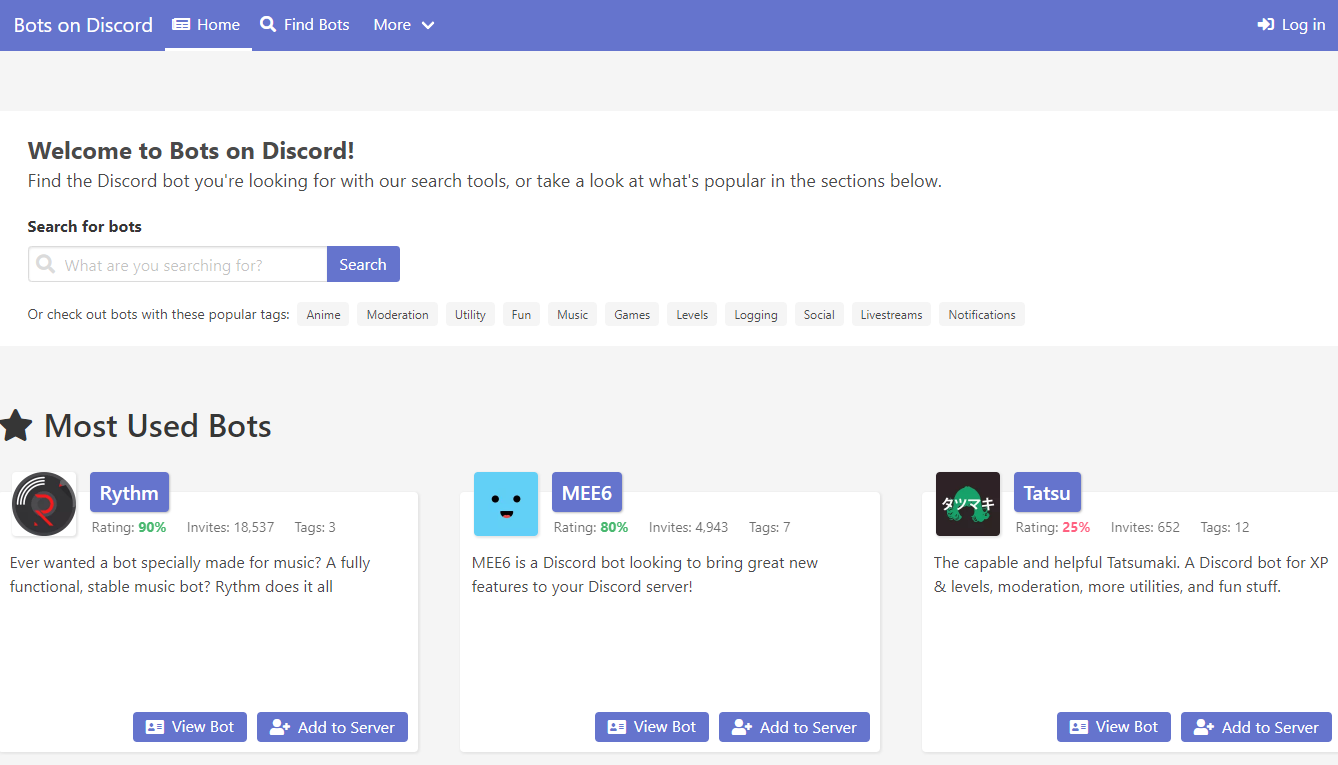
영어로 되어 있지만 어렵지 않습니다.
안내에 따라 주세요ㅎㅎ
검색창이 보이신다면 하얀상자속에 fred bot 또는 fred boat라고 써주세요.
fredboat를 검색하시면 밑에와 같은 창이 뜰겁니다.

이런식으로 뜬다면 맨밑에 보시면 "view bot" 또는 "add to sever"라는 글씨가 보이실겁니다.
"add to sever"를 클릭해주세요.
그렇다면 새로운 창이 뜨면서 로그인하는 화면이 나옵니다.
로그인해주시면 됩니다.

이런식의 화면이 나오는데 원하시는 서버를 선택해주시고 승인을 누릅니다.
들어가보시면 프레드봇이 적용된것을 보실 수 있을거에요.
프레드 봇 명령어를 알려드리자면 몇가지의 명령어가 있습니다.
프레드 봇 명령어 정리

;;join = 봇입장
;;play(url) = 링크의 음악을 추가하기
;;play 번호 = 유튜브에서 검색한 노래들중 앞에 1~5중 자기가 원하는 번호를 선택하면 됩니다.
;;play 노래제목 = 유튜브에서 노래검색해줌
;;repeat all = 모든 노래를 반복재생해줌, 단 노래를 목록에 채워넣기전에 입력해야함
;;list = 현재 노래리스트, 단 이용하는사람이 없으면 초기화됨
;;np = 현재 재생중인곡
;;pause = 노래 일시정지
;;skip = 현재 듣는 노래를 다음노래로 넘기기
;;resume = 일시정지 해제
;;stop = 프레드봇을 끔
;;help = 도움말
이정도면 아신다면 프레드봇을 다루기 쉬울겁니다.
다들 편하게 쓰시라고 메모장파일을 올려드릴게요!!
복사하셔서 고정메시지로 등록해놓으면 다시 찾지않아도 되서 편해요.
다들 친구들과 게임 재밌게 하세요~!!
이상 프레드봇추가 및 명령어에 대한 포스팅이였습니다.